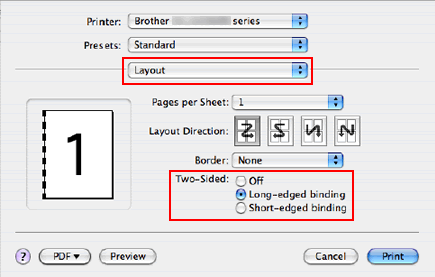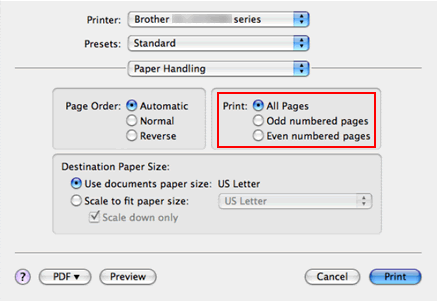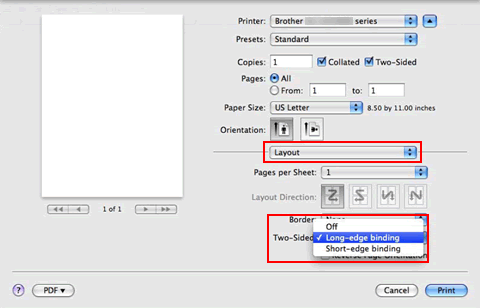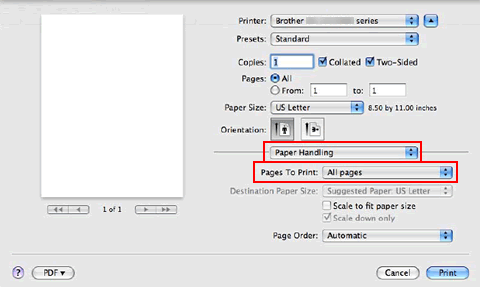MFC-J5910DW
Întrebări frecvente şi depanare
Unde găsesc opţiunea pentru setarea de imprimare automată pe ambele părţi (Duplex) în driverul pentru Mac OS X 10.3.x sau mai recent?
Consultaţi instrucţiunile de mai jos.Notă: Ecranele de pe calculatorul dvs. Macintosh vor varia în funcţie de versiunea sistemului de operare.
Pentru utilizatorii de Mac OS X 10.3 - 10.4:
Deschideţi fereastra Print. "Modificarea setărilor driverului de imprimantă (Pentru Mac OS X) ". )
Alegeţi "Layout" din meniul pop-up.
Dacă doriţi să activaţi imprimarea pe ambele părţi(Duplex), alegeţi "Long-edged binding" sau "Short-edged binding" la Two-Sided . Alegeţi "Paper Handling".
Alegeţi "All pages" la Print şi faceţi clic pe Print . Puteţi imprima pagini pe ambele părţi ale hârtiei.
Pentru utilizatorii de Mac OS X 10.5 sau versiuni mai recente:
Deschideţi fereastra Print. "Modificarea setărilor driverului de imprimantă (Pentru Mac OS X) ". )
Alegeţi opţiunea "Layout" din meniul pop-up cu opţiunile de imprimare.
Dacă doriţi să activaţi imprimarea pe ambele părţi(Duplex), alegeţi "Long-edge binding" sau "Short-edge binding" la Two-Sided . Rubrica Two-Sided va fi bifată automat. Alegeţi "Paper Handling".
Alegeţi "All pages" la Pages To Print şi faceţi clic pe Print . Puteţi să imprimaţi pagini pe ambele părţi ale hârtiei.
Dacă nu aţi primit răspuns la întrebarea dumneavoastră, aţi verificat celelalte întrebări frecvente?
Dacă aveţi nevoie de asistenţă suplimentară, vă rugăm să contactaţi serviciul de asistenţă clienţi Brother:
Modele asociate DCP-8070D, DCP-8085DN, DCP-9042CDN, DCP-9045CDN, DCP-J725DW, DCP-J925DW, MFC-6890CDW, MFC-8370DN, MFC-8380DN, MFC-8880DN, MFC-9450CDN, MFC-9840CDW, MFC-J5910DW, MFC-J625DW, MFC-J6510DW, MFC-J6910DW
Spuneţi-vă părerea despre conţinutul furnizat
Pentru a ne ajuta să îmbunătăţim serviciile de asistenţă, vă rugăm să vă spuneţi părerea.
Mesaje de eroare Alimentare hârtie / Blocare hârtie Imprimare Scanare Copiere Telefon Fax Mobil Altele Funcții avansate (pentru Administratori) Linux Configurare produs Driver / Software Setări reţea Consumabile / Hârtie / Accesorii Curăţare Specificaţii Informaţii de asistenţă SO Video - Întrebări frecvente
Imprimantă Scaner / Scan Key Tool
PC-FAX / Modem fax Îmbunătățirea securității Mesaje de eroare afişate pe ecranul aparatului Mesaje de eroare afişate pe Status Monitor Mesaje de eroare afişate pe calculator Mesaje de eroare afişate pe dispozitivul mobil Blocare hârtie Probleme care apar la alimentarea hârtiei Încărcare / Manevrare hârtie Imprimare imposibilă (în reţea) Imprimare imposibilă (prin portul USB / paralel) Imprimare imposibilă (folosind un dispozitiv mobil) Probleme de calitate a imprimării Probleme care apar la imprimarea directă Probleme generale de imprimare Imprimare de la calculator (Windows) Imprimarea de la calculator (Macintosh) Imprimarea de pe dispozitive mobile Imprimarea directă de la aparat Configurarea / Gestionarea imprimării Sfaturi pentru imprimare Scanare imposibilă (în reţea) Scanare imposibilă (prin portul USB / paralel) Scanare imposibilă (folosind un dispozitiv mobil) Probleme de calitate la scanare Probleme generale de scanare Scanarea de la aparat Scanarea de pe dispozitivele mobile Scanare de la calculator (Windows) Scanare de la calculator (Macintosh) Configurarea / Gestionarea scanării Sfaturi pentru scanare Copiere imposibilă Probleme de calitate a copierii Probleme generale de copiere Copierea Probleme cu telefonul Utilizarea telefonului Configurarea telefonului Informații de rețea avansate Probleme care apar la configurarea reţelei prin cablu Probleme care apar la configurarea reţelei fără fir Configurarea reţelei prin cablu Configurarea reţelei fără fir Sfaturi pentru configurarea reţelei Trimitere fax imposibilă Primire fax imposibilă Probleme de calitate la transmisiile fax Probleme generale care apar la transmisiile fax Trimiterea faxurilor Primirea faxurilor Trimiterea unui fax de la calculator (PC-Fax) Primirea unui fax folosind calculatorul (PC-Fax) Configurarea / Gestionarea transmisiilor fax Sfaturi pentru efectuarea transmisiilor fax Probleme care apar la utilizarea dispozitivelor iOS Brother iPrint&Scan / Mobile Connect (iOS) AirPrint (iOS) Probleme care apar la utilizarea dispozitivelor Android™ Brother iPrint&Scan / Mobile Connect (Android™) Brother Image Viewer (dispozitiv Android™) Probleme care apar la utilizarea dispozitivelor Windows Phone Brother iPrint&Scan (dispozitiv Windows Phone) Probleme de funcţionare a aparatului Instalarea / Configurarea aparatului Manevrarea hârtiei Instalarea driverelor / programelor software Actualizarea driverelor / programelor software / firmware Dezinstalarea driverelor / programelor software Configurarea driverului / programelor software Sfaturi pentru utilizarea driverului / programelor software Consumabile Hârtie Curăţare Specificaţiile produsului Asistenţă Windows Asistenţă Macintosh Tutorial video